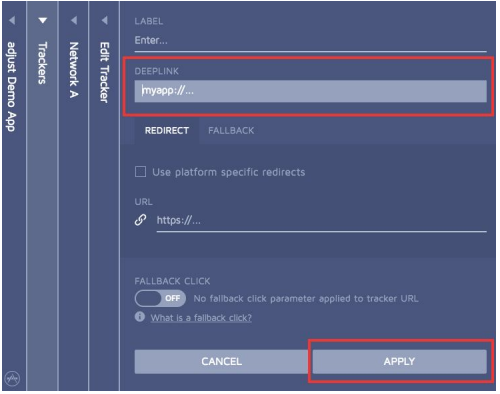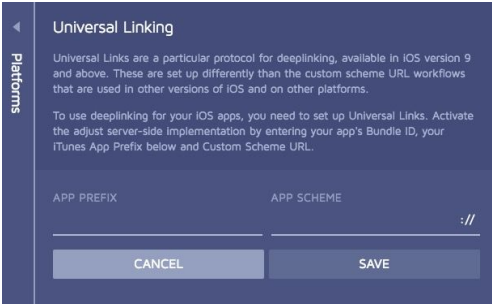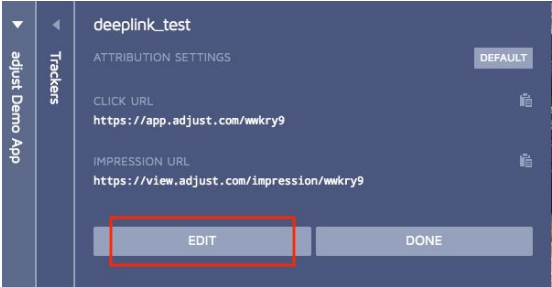앱 배포 전에도 인스톨 테스트가 가능합니다. 다만 딥링크 테스트의 경우 일부 환경에서 제한이 있기때문에 안전한 웹 환경에서 테스트 하셔야만 합니다. adjust 에서는 웹에서 딥링크 클릭 테스트시 neocities 사이트를 사용하고 있습니다. 원하시는 경우 테스트 페이지 제공이 가능하니 알려주시기 바랍니다. Adjust 대시보드에서: ● Testing console에서 adjust 시스템 내 테스트 기기의 인스톨이 기록되어 있는지 확인 ○ 디퍼드 딥링크 테스트: 앱이 이미 디바이스에 인스톨 되어있다면 testing console에서 FORGET DEVICE 클릭하여 기기 정보 삭제 (앱 인스톨 기록이 없어야 테스트 가능) ○ 기본 딥링크 테스트: 기기 정보 삭제 없이 그대로 다음단계 진행 ● adjust..